Bất cứ khi nào bạn cài đặt một tiện ích bổ sung cho trình duyệt trong Firefox yêu cầu khởi động lại, một tùy chọn để khởi động lại trình duyệt web Firefox sẽ được hiển thị.
Đây cũng là trường hợp nếu bạn tắt các tiện ích bổ sung hoặc bật các tiện ích bổ sung trong trình quản lý tiện ích mở rộng của trình duyệt.
Đôi khi, bạn có thể muốn khởi động lại Firefox vì những lý do khác, ví dụ như khi bạn nhận thấy rằng việc sử dụng bộ nhớ của trình duyệt đã bắn xuyên qua mái nhà hoặc nếu chương trình không phản hồi.
Vấn đề ở đây là không có lựa chọn như vậy.
Mặc dù bạn có thể đóng cửa sổ trình duyệt và mở lại bằng tay, nhưng điều này có thể dẫn đến các hiệu ứng không mong muốn như mất phiên hiện tại tùy thuộc vào cách trình duyệt được định cấu hình.
Nếu bạn khởi động Firefox bằng một tab trống, hoặc chỉ trang chủ chứ không phải các trang web đang mở khi thoát trình duyệt, thì tùy chọn khởi động lại có thể có ích để tiếp tục phiên duyệt hiện tại mà không phải sử dụng tiện ích mở rộng trình bảo vệ phiên, hãy lưu tất cả các trang web mở để đánh dấu hoặc chuyển đổi cách Firefox khởi động.
Người dùng Firefox có hai tùy chọn khi thêm tùy chọn khởi động lại vào trình duyệt. Đầu tiên là bằng cách sử dụng Thanh công cụ dành cho nhà phát triển của trình duyệt, thứ hai bằng cách cài đặt một tiện ích bổ sung.
Thanh công cụ dành cho nhà phát triển

Thanh công cụ dành cho nhà phát triển là một công cụ hữu ích mạnh mẽ cho phép bạn chạy nhiều loại lệnh khác nhau, chẳng hạn như chỉnh sửa hoặc xóa cookie, chụp ảnh màn hình, quản lý các tiện ích bổ sung của Firefox hoặc sửa đổi tùy chọn.
Thanh công cụ đi kèm với một lệnh khởi động lại mà bạn có thể sử dụng. Đây là cách bạn sẽ làm như vậy:
- Đảm bảo rằng Firefox là cửa sổ hoạt động trên hệ thống.
- Sử dụng phím tắt Shift-F2 để hiển thị bảng điều khiển ở cuối trang.
- Hoặc, nhấn phím Alt và chọn Công cụ> Nhà phát triển web> Thanh công cụ dành cho nhà phát triển từ menu mở ra.
- Gõ lại và nhấn enter.
- Firefox sẽ được khởi động lại và tất cả các trang web đã mở trước đó được tải lại.
Bạn có thể bỏ qua bộ đệm trong khi khởi động lại bằng cách thêm false vào lệnh: restart false .
Mẹo : Đảm bảo rằng bạn lưu tất cả công việc trước khi chạy lệnh, vì bạn có thể mất nó nếu không.
Khởi động lại tiện ích
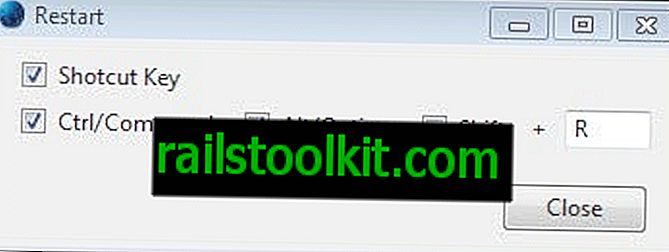
Phần mở rộng Khởi động lại thêm phím tắt khởi động lại và nút khởi động lại vào trình duyệt. Điều này có thể hữu ích nếu bạn thích sử dụng phím tắt hoặc biểu tượng mà bạn có thể nhấp vào.
Chỉ cần cài đặt tiện ích mở rộng và bắt đầu sử dụng phím tắt mà nó có sẵn, Ctrl-Alt-R hoặc bằng cách thêm nút vào một trong các thanh công cụ.
- Nhấn phím Alt để hiển thị menu và chọn Xem> Thanh công cụ> Tùy chỉnh từ menu.
- Xác định vị trí nút Khởi động lại ở đây và kéo và thả nó vào một trong các thanh công cụ của trình duyệt.
Bạn có thể vô hiệu hóa phím tắt trong các tùy chọn hoặc thay đổi nó ở đó.














